iTestin Online V5.7.1版本说明
版本优化功能说明
多脚本编辑
Online V5.7.0版本开始支持开个多个脚本同时编辑

1. 打开新脚本
点击页签右侧+号,点击【打开新脚本】,输入脚本名称(必填)和标签内容(可选填),选择保存位置
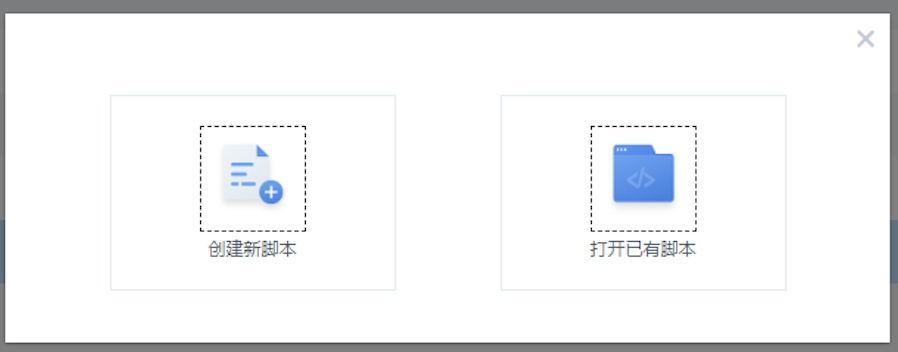
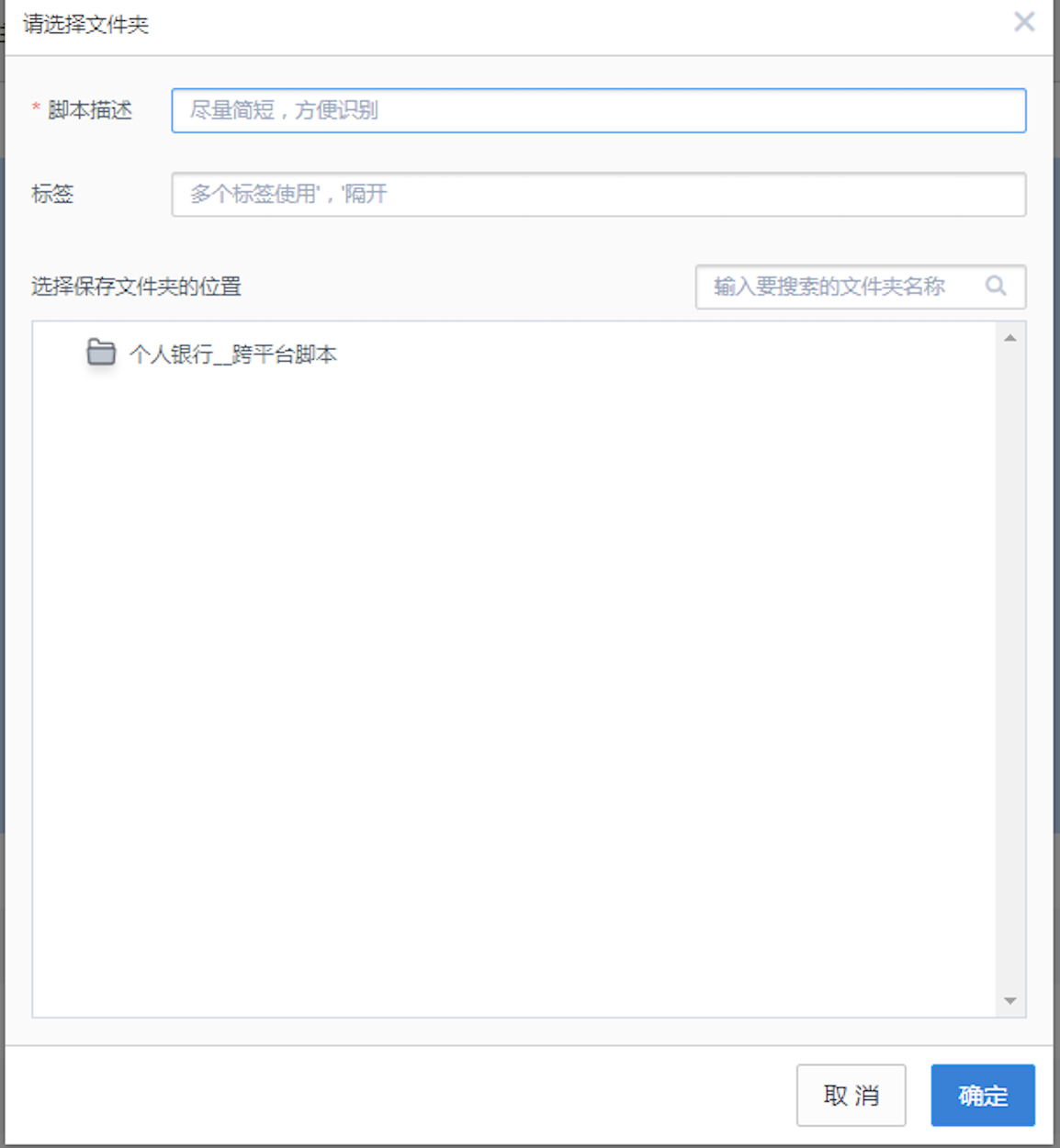
2. 打开已有脚本
点击页签右侧+号,点击【打开已有脚本】,选择对应文件夹下的脚本名称
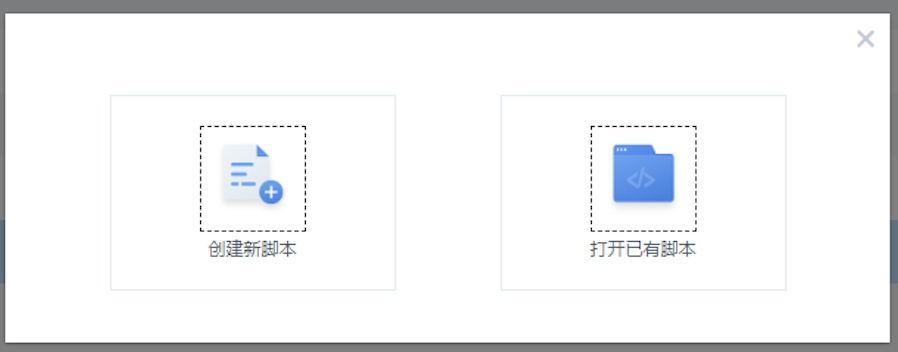
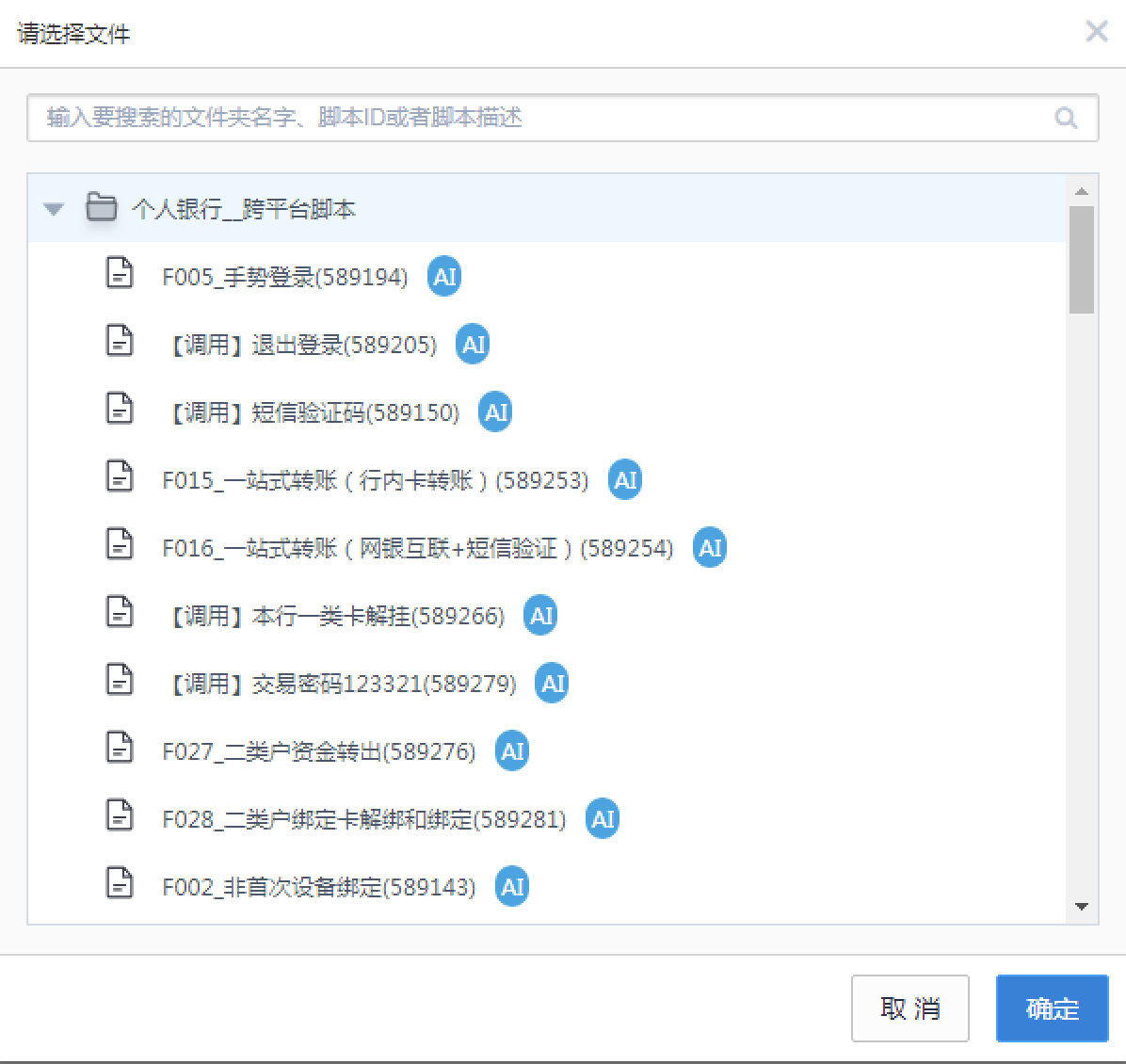
3. 生成调用脚本
进行多选后,右键点击【生成调用脚本】,输入脚本名称(必填)和标签内容(可选填),选择保存位置,点击确定,当前脚本内容变更为新生成的调用脚本。
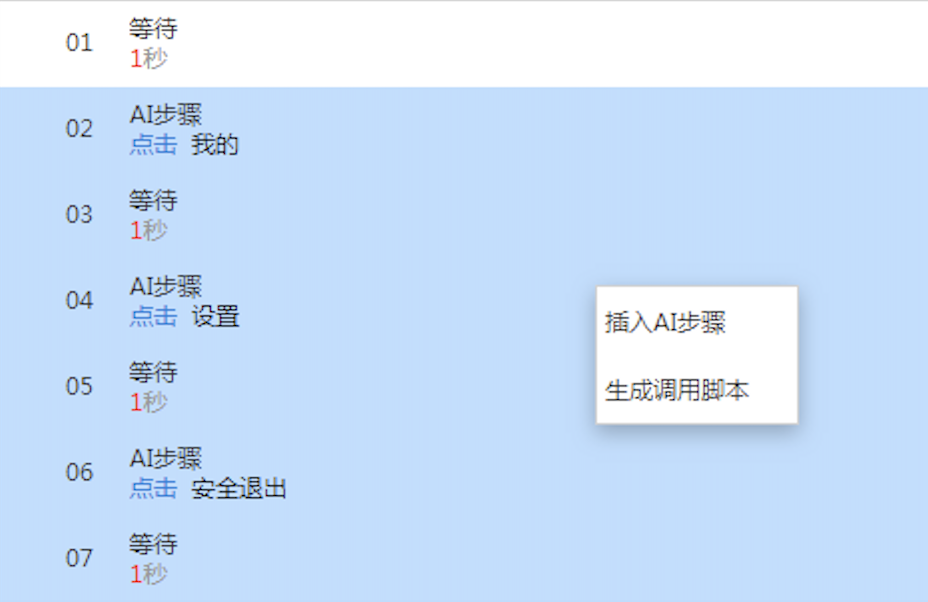
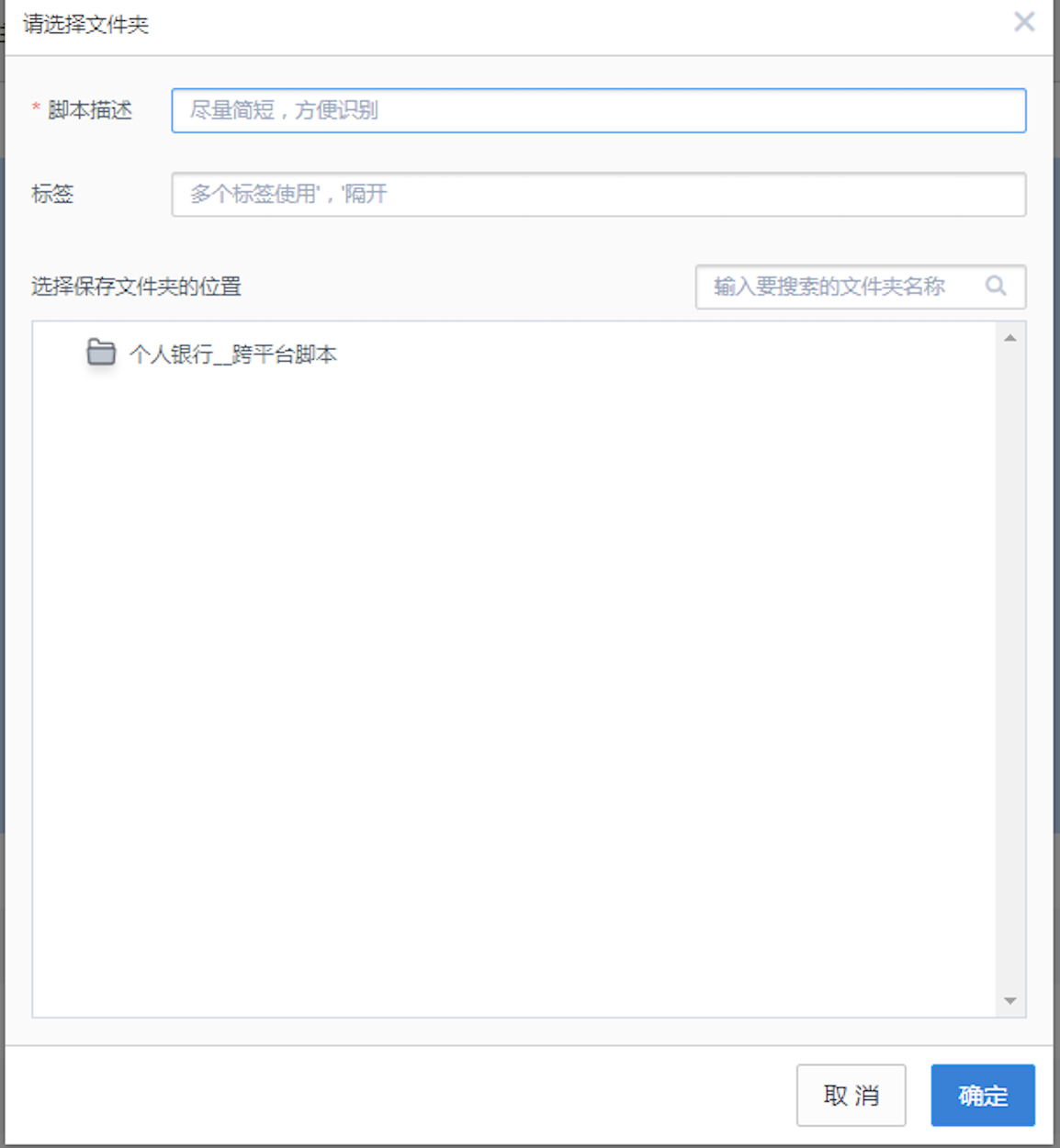
4. 跨脚本复制粘贴
基于多页签编辑能力,版本将支持跨脚本的复制粘贴,涉及到复制的步骤中包含变量时,如粘贴脚本中未包含该变量则会创建对应变量名称及默认变量值,如粘贴脚本中有重命名变量,则不会替换该重命名变量默认值。
其他
1. 支持快捷键进行脚本段落选择
本期需要连续区间的选中功能,即点击开头脚本步骤和结尾脚本步骤,即可将区间内所有步骤进行选中。
Windows:支持shit+鼠标左键
Mac:⬆️+鼠标左键
2. 导航栏-设置生效范围修改
导航栏中的【等待时间】及【超时时间】对全局生效,即对全部页签生效
等待时间修改
目前等待时间实际作用为一键修改等待时间,但文字造成客户认为是修改默认时间
该功能修改为:默认等待设置修改的时间为默认时间,不勾选的时候 修改当前页签 当用户勾选【同时修改所有页签等待时间】后,执行一键修改等待时间功能逻辑
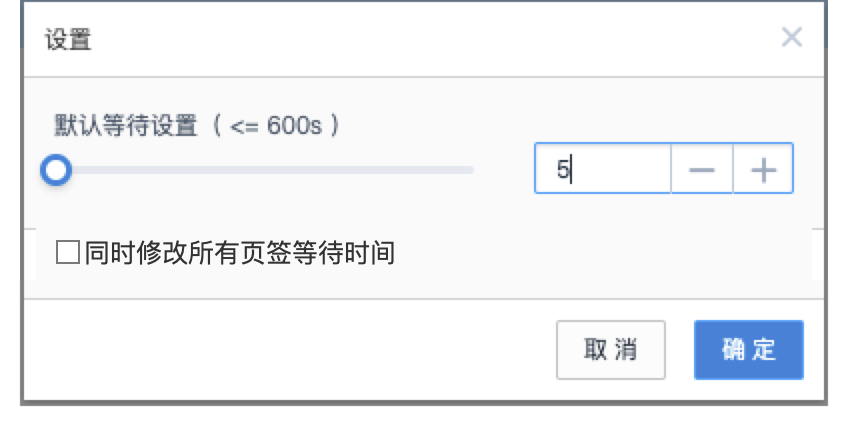
3. 未保存状态触发逻辑修改
本次版本对顶部导航栏未保存状态的触发重新进行了梳理修改,以下操作将不会再触发
- 单步回放更新截图不在触发未保存状态
- 全部回放不在触发未保存状态
